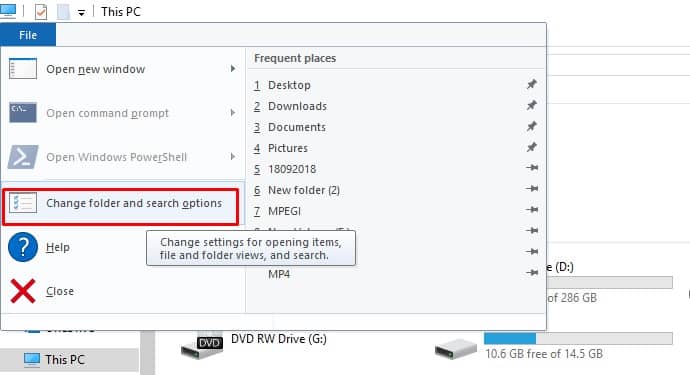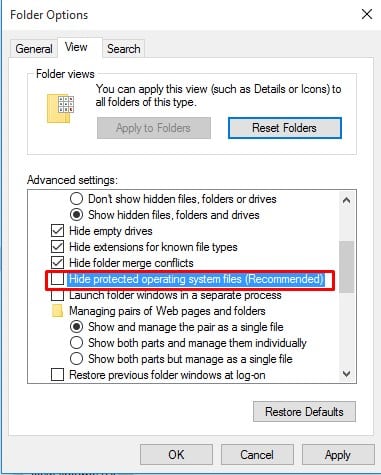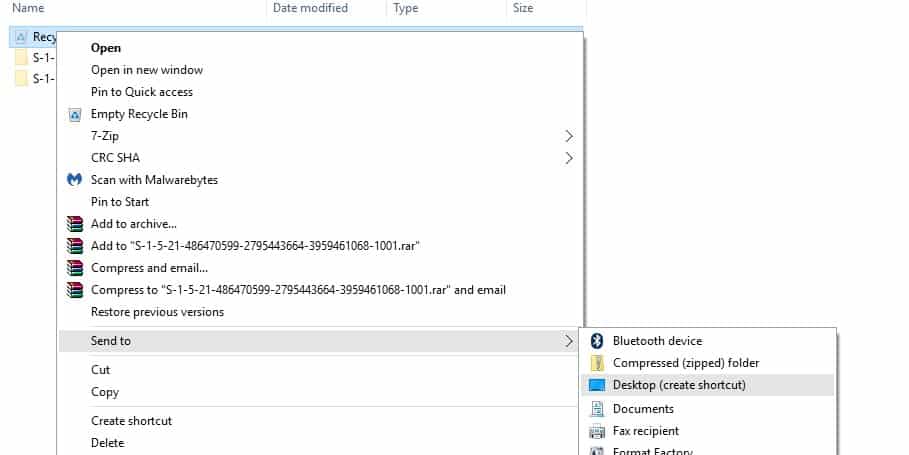В этой статье мы поделимся двумя лучшими способами вернуть удаленный значок корзины на рабочий стол. Итак, давайте рассмотрим два лучших способа вернуть значок корзины в операционную систему Windows.
Ну, если вы какое-то время пользовались компьютером с Windows, то, возможно, вы знаете, что «Мой компьютер» (или «Этот компьютер») и «Корзина» — это два значка, которые всегда остаются фиксированными на рабочем столе. Мой компьютер открывает проводник, а в корзине сохраняются случайно удаленные файлы и папки.
Оба варианта полезны, но иногда эти значки пропадают с рабочего стола. Поскольку это системные значки, сторонние приложения для создания ярлыков не могут создавать ярлыки для «Мой компьютер» и «Корзина». Итак, если вы столкнулись с той же проблемой, вы можете воспользоваться некоторыми из перечисленных ниже методов, чтобы вернуть значок корзины на рабочий стол.
Содержание
Как восстановить отсутствующий значок корзины в Windows
В этой статье мы поделимся двумя лучшими способами вернуть удаленный значок корзины на рабочий стол. Итак, давайте узнаем, как вернуть Корзину на компьютер с Windows.
1) Проверьте настройки значков на рабочем столе
К счастью, вам не нужно полагаться на какое-либо стороннее программное обеспечение, чтобы вернуть удаленный значок корзины. Пользователям Windows просто нужно пройти через настройки значков на рабочем столе из контекстного меню, чтобы вернуть корзину. Вот как можно вернуть значок корзины из настроек значков на рабочем столе.
1. Сначала щелкните правой кнопкой мыши в любом месте рабочего стола и выберите Персонализация.
2. На следующем шаге вам нужно выбрать Темы.
3. Далее вам нужно выбрать Настройки значков на рабочем столе.
4. Теперь вы увидите интерфейс, подобный показанному ниже. Здесь вы должны выбрать значки, которые хотите видеть на рабочем столе.
Подтвердите изменения, нажав «ОК». Вот и все; вы сделали! Вот как вы можете использовать настройки значков на рабочем столе, чтобы отобразить корзину на рабочем столе.
2) Создать ярлык корзины
Если описанный выше метод не позволяет отобразить ярлыки корзины на рабочем столе, вы можете альтернативно использовать этот метод, чтобы создать ярлык корзины. Вот как можно создать ярлык корзины.
1. Прежде всего, откройте «Проводник» >«Вид» >«Параметры» >«Параметры папки».
2. На следующем шаге нажмите вкладку «Вид» и выберите параметр «Показать скрытые файлы, папки и диски».
3. Прокрутите вниз, снимите флажок «Скрыть защищенные системные файлы» и нажмите «Применить» >«ОК».
4. Откройте проводник и перейдите к установочному диску Windows. Теперь щелкните правой кнопкой мыши файл $Recycle.Bin и выберите «Параметры рабочего стола», чтобы создать ярлык.
Вот и все; вы сделали! Вот как можно восстановить значок корзины на рабочем столе. Если вам известен какой-либо другой рабочий метод, сообщите нам об этом в поле для комментариев ниже.